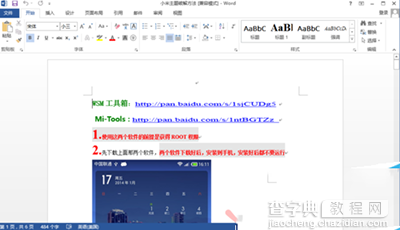Word2013打开时提示已被另一用户锁定怎么办
发布时间:2016-08-30 来源:查字典编辑
摘要:打开Word2013文档提示文档已被另一用户锁定的解决方法:1、在我的电脑上右击,选中属性单击高级系统设置Word20132、单击环境变量下...
打开Word2013文档提示文档已被另一用户锁定的解决方法:
1、在我的电脑上右击,选中属性
单击高级系统设置
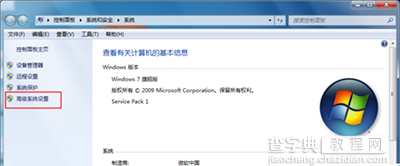
Word2013
2、单击环境变量
下面只需修改环境变量即可啦!
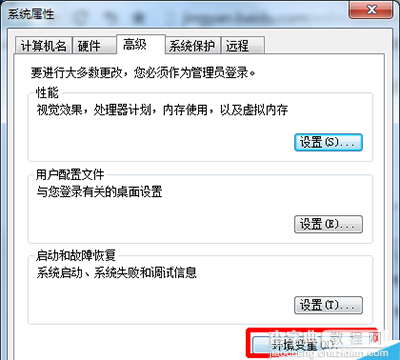
Word2013
3、先选择变量Temp,然后单击编辑
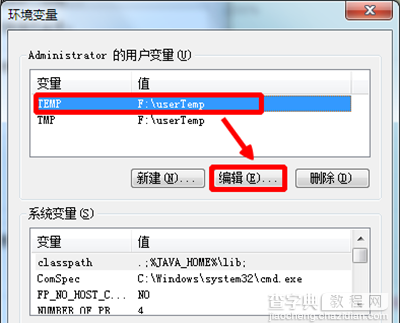
4、将变量值改为C:WINDOWSTemp,再单击确定
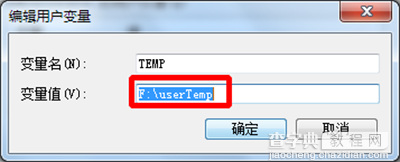
Word2013

Word2013
5、变量Temp,也做同样处理
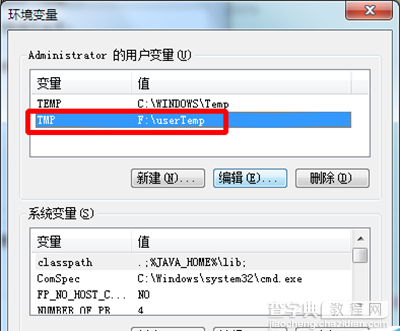

Word2013
6、一直点确定
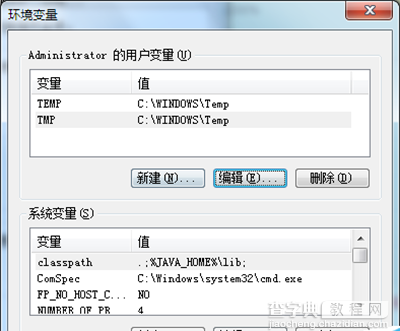
Word2013
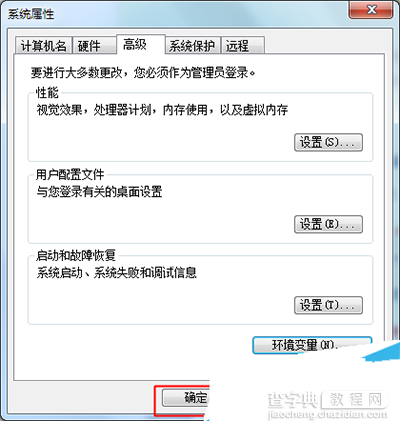
Word2013
7、好了,就这么简单,看看我能够打开啦!